Come creare il DSGA
DSGA RUOLO ATA
I passaggi da seguire per la configurazione dell'utenza ATA sono:
- Verifica esistenza anagrafica DSGA con ruolo ATA.
1.1 L'anagrafica non è presente, come crearla;
1.2 L'anagrafica è presente con il ruolo di ATA;
1.3 L'anagrafica è presente con un ruolo diverso da ATA; - Configurazione Profilo .
DSGA RUOLO DOCENTE
I passaggi da seguire per la configurazione dell'utenza DOCENTE sono:
- Verifica esistenza anagrafica con ruolo DOCENTE.
- Inserire ruolo Docente.
- Abilitazione dirigente-docente in un plesso.
- Configurazione profilo DOCENTE.
DSGA RUOLO ATA
1. VERIFICA ESISTENZA ANAGRAFICA DIRIGENTE RUOLO ATA
Per verifica se in Nuvola è già presente un anagrafica con ruolo ATA del dirigente scolastico occorre posizionarsi in Anagrafiche -> Tutte le anagrafiche .
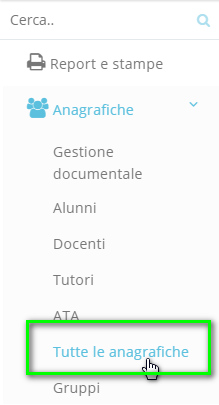
Dopo aver effettuato la ricerca potrebbero presentarsi tre scenari:
1.1 L'anagrafica non è presente, come crearla;
1.2 L'anagrafica è presente e scorrendo verso destra sotto la colonna "Ruoli", è presente con il ruolo "ATA";
1.3 L'anagrafica è presente e scorrendo verso destra sotto la colonna "Ruoli", è presente con un ruolo diverso da ATA;
1.1 L'anagrafica non è presente, come crearla:
Se tra la lista delle anagrafiche NON è presente il nome del DSGA, cliccare in alto sul pulsante blu "Crea Nuovo"
![]()
Nella schermata successiva, selezionare il ruolo "ATA" dalla tendina e premere il pulsante Procedi.

Inserimento dati anagrafici:
Nella prima sezione "Anagrafica" sarà sufficiente valorizzare i campi "Cognome", "Nome" , "Sesso" e "Codice fiscale".
Andare alla scheda Profili.
1.2 L'anagrafica è presente e scorrendo verso destra sotto la colonna "Ruoli", è presente con il ruolo "ATA";
Per configurare l'anagrafica ATA del dirigente scolastico, occorre posizionarsi in Anagrafiche -> ATA e cliccare sul pulsante arancione di modifica ![]() dell'anagrafica.
dell'anagrafica.
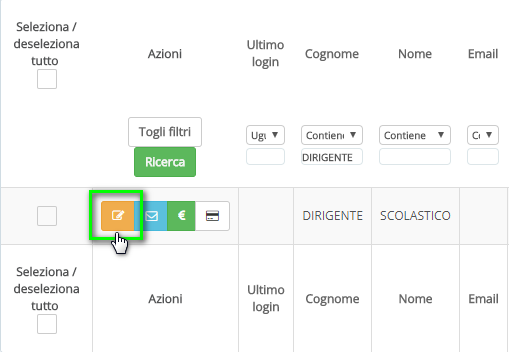
Per inserire il ruolo ATA all'anagrafica del dirigente, rimanere nella stessa schermata di Nuvola e premere il tasto
Nella schermata successiva, selezionare il ruolo "ATA" dalla tendina e premere il pulsante Procedi.
2.CONFIGURAZIONE PROFILO ATA
Nella seconda sezione "Profili" andranno inserite le seguenti informazioni:
1) Profilo area alunni -> si tratta dei permessi riguardanti la sezione Area alunni e didattica, nel caso la funzionalità sia presente, dovrebbe essere impostato come AMMINISTRATORE.
2) Profilo gestione documentale -> si tratta dei permessi riguardanti l'amministrazione digitale, nel caso la funzionalità sia presente, dovrebbe essere impostato come AMMINISTRATORE PROTOCOLLO.
3) Profilo area personale -> si tratta dei permessi riguardarti la rilevazione presenze, nel caso la funzionalità sia presente, dovrebbe essere impostato come AMMINISTRATORE PERSONALE.
4) Caselle per invio posta -> si tratta dell'utilizzo delle caselle di posta elettronica registrate in Nuvola, in tal caso il dirigente dovrebbe essere abilitato a tutte le caselle di posta.
5) Firme digitali utilizzabili -> si tratta delle firme abilitate per l'utenza, nel caso si abbia effettuato la richiesta ed l' aggiunta , è possibile inserire la firma al dirigente scolastico.
6) Abbinamento con registri -> si tratta della sezione relativa ai permessi dei vari registri. Se disponibile la funzionalità, per aggiungere un registro nella lista occorre premere il pulsante ![]() , scegliere il registro ed abilitare il permesso massimo CARICAMENTO E PROTOCOLLO. Ripetere la procedura in base al numero di registri presenti in Nuvola.
, scegliere il registro ed abilitare il permesso massimo CARICAMENTO E PROTOCOLLO. Ripetere la procedura in base al numero di registri presenti in Nuvola.
7) Abbinamento con aree -> si tratta della sezione relativa alle aree dei documenti provenienti dalle e-mail registrate in Nuvola. Se disponibile la funzionalità, per aggiungere un area alla lista occorre premere il pulsante ![]() , scegliere l'area ed abilitare il permesso massimo GESTIONE COMPLETA. Ripetere la procedura in base al numero di aree presenti in Nuvola.
, scegliere l'area ed abilitare il permesso massimo GESTIONE COMPLETA. Ripetere la procedura in base al numero di aree presenti in Nuvola.
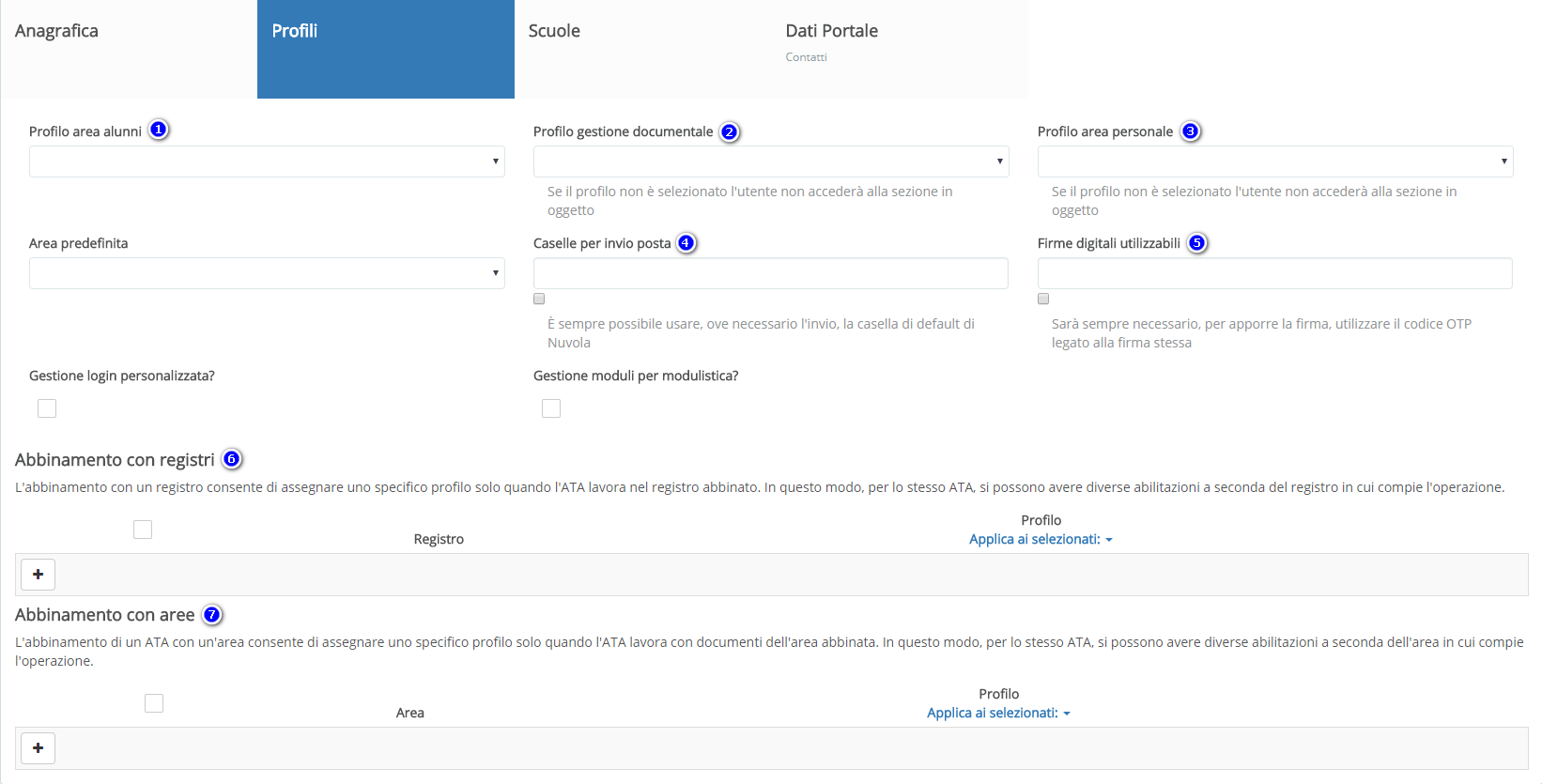
Una volta terminata la sezione "Profili", occorre posizionarsi nella sezione SCUOLE, creare una nuova riga con il pulsante ![]() ed inserire le seguenti informazioni:
ed inserire le seguenti informazioni:
1) Anno -> si tratta dell'anno scolastico di riferimento disponibile per l'utenza, occorre selezionare l'anno di inizio con Nuvola.
2) Scuole -> si tratta delle scuola al quale poter accedere nell'anno inserito nel punto 1, dovrebbero essere inserite tutte tramite il quadratino grigio sottostante.
3) Ruolo -> si tratta del ruolo dell'anagrafica, occorre selezionare la voce "dsga".
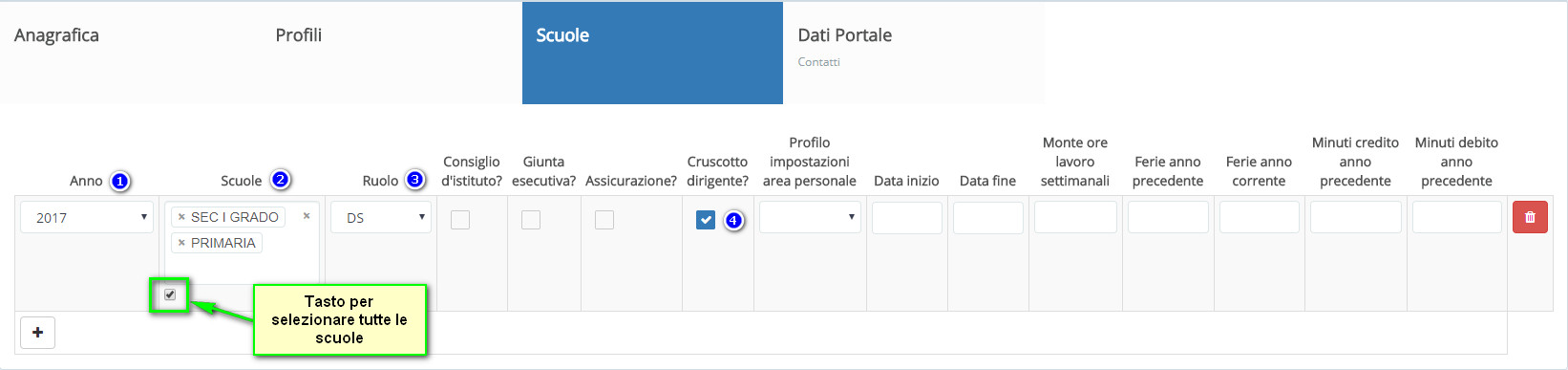
DSGA RUOLO DOCENTE
1. VERIFICA ESISTENZA ANAGRAFICA DSGA RUOLO DOCENTE
Per verifica se in Nuvola è già presente un anagrafica con ruolo Docente del dirigente scolastico occorre posizionarsi in Anagrafiche -> Tutte le anagrafiche
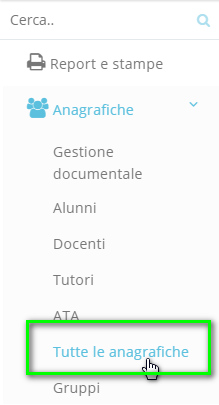
Se tra la lista delle anagrafiche è presente il nome del dirigente scolastico, occorre verificare che:
- Nella riga dell'anagrafica, sotto la colonna "Ruoli", è presente la scritta "docente", in tal caso proseguere con il passo 3 .
- Nella riga dell'anagrafica, sotto la colonna "Ruoli", NON è presente la scritta "docente", occorre aggiugere il ruolo "docente" all'anagrafica nel passo 2 .
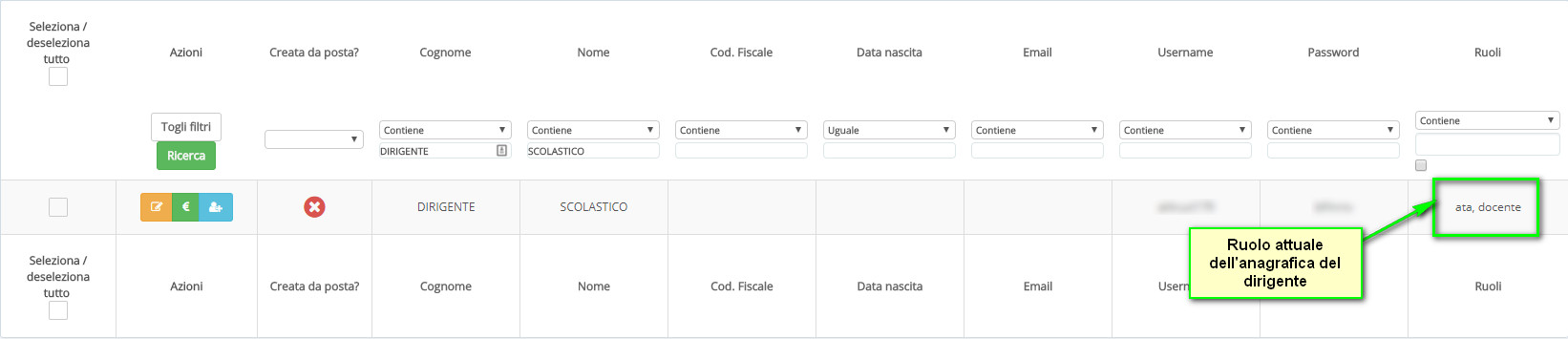
2. INSERIRE RUOLO DOCENTE
Per inserire il ruolo ATA all'anagrafica del dirigente, rimanere nella stessa schermata di Nuvola e premere il tasto ![]() .
.
Nella schermata successiva, selezionare il ruolo "Docente" dalla tendina e premere il pulsante Procedi.
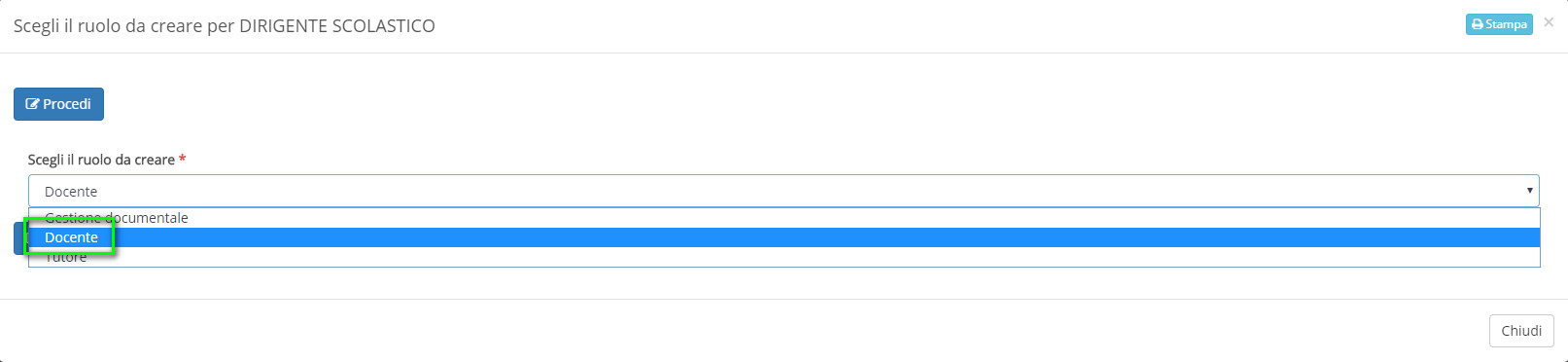
3. ABILITAZIONE DI-DOCENTE IN UN PLESSO
Per abilitare il dirigente-docente in un plesso occorre posizionarsi in Anagrafiche -> Docenti
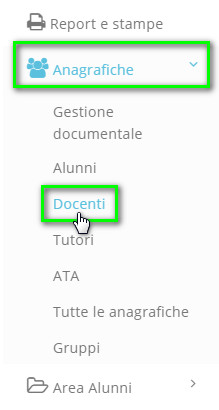
Successivamente nel menù laterale occorre posizionarsi in Abbinamenti -> docenti - scuole .
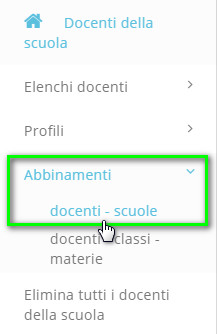
Nella schermata occorre trovare la riga del nominativo del dirigente scolastico e mettere la spunta in una delle scuole rappresentate dalle colonne.

4. CONFIGURAZIONE PROFILO DOCENTE
Per configurare l'anagrafica DOCENTE del dirigente scolastico, occorre posizionarsi in Anagrafiche -> Docenti e cliccare sul pulsante arancione di modifica ![]() dell'anagrafica.
dell'anagrafica.
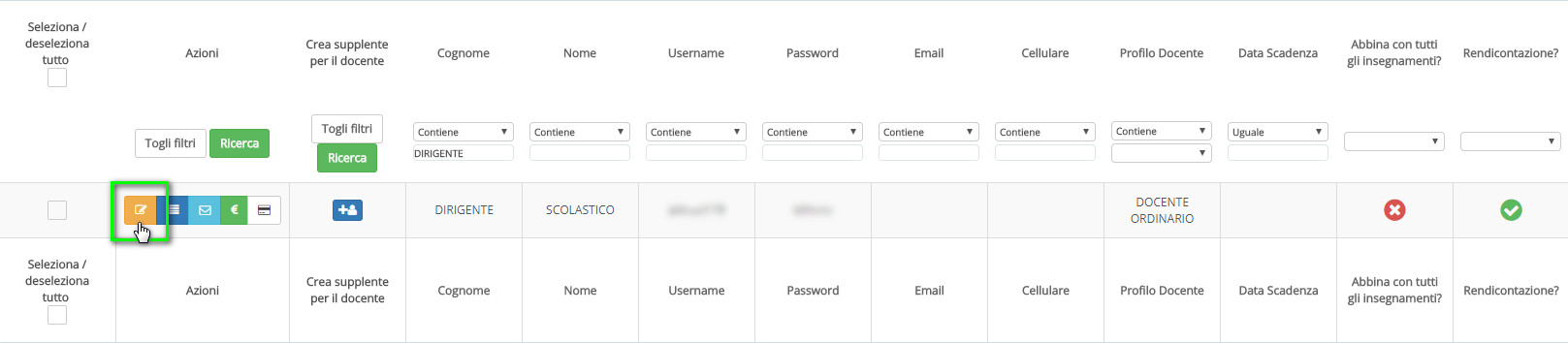
Nella schermata di modifica, occorre posizionarsi nella sezione Didattica ed inserire le seguenti informazioni:
1) Mettere la spunta su tutte le scuole presenti nel blocco "Altre Scuole?" in modo da applicare le modifiche al profilo docente di ogni plesso
2) Togliere la spunta da "Abilita rendicontazione?".
3) Togliere la spunta da "Docente reale?" in quanto come suggerito non occorre per il DS.
4) Inserire la spunta nella voce "A.T.A.?".
5) Selezionare nella tendina del campo "Profilo docente" la voce "SEGRETERIA".
6) Inserire la spunta nella voce "Abbina con tutti gli insegnamenti della Scuola? NB: NON serve per i coordinatore".
7) Selezionare nella tendina del campo "Profilo Docente/Classe per tutti gli abbinamenti?" la voce "COORDINATORE".
Related Articles
Come creare alunno e tutore
Creare un alunno Per creare l'anagrafica di un alunno, occorre andare in Anagrafiche → Alunni Successivamente, occorre premere sul pulsante di creazione . La schermata di creazione dell'alunno si divide nelle seguenti sezioni: - Anagrafica, SIDI, ...Come creare alunno e tutore
Creare un alunno Per creare l'anagrafica di un alunno, occorre andare in Anagrafiche → Alunni Successivamente, occorre premere sul pulsante di creazione La schermata di creazione dell'alunno si divide nelle seguenti sezioni: - Anagrafica, SIDI, ...Alunni - Come creare un alunno
Per creare dei nuovi alunni è sufficiente seguire la seguente procedura. Andare in Area Gestione → Anagrafiche → Alunni Nella schermata che appare premere il tasto "+Crea nuovo" Apparirà la seguente schermata iniziale dove sarà necessario inserire i ...Come creare il Dirigente Scolastico
Il dirigente scolastico in Nuvola è un utenza sia di ruolo ATA che di ruolo DOCENTE. DIRIGENTE SCOLASTICO RUOLO ATA I passaggi da seguire per la configurazione dell'utenza ATA sono: Verifica esistenza anagrafica Dirigente con ruolo ATA. 1.1 ...Creare il referente COVID
Per poter creare il referente COVID occorre creare una nuova anagrafica di tipo Docente andando da segreteria in "Anagrafiche" -> "Docenti" Per poter creare il docente occorre premere sul pulsante Nella prima schermata consigliamo di inserire il ...